电脑使用过程中,u盘病毒入侵事件屡见不鲜,它会对电脑系统和数据造成极大损害。针对这一问题,php小编草莓特此介绍Win8系统防止u盘病毒入侵电脑的操作方法。以下详细内容将一步步指导您完成相关设置,有效保护您的电脑免受u盘病毒侵害,保障数据安全。
返回到Win8电脑的传统桌面位置,之后,同时按下键盘上的Win r快捷键打开电脑的运行窗口,之后,在打开的窗口中输入regedit并单击回车,打开Win8电脑的注册表编辑器窗口。
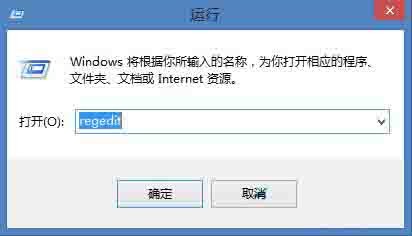
在打开的注册表编辑器窗口的左侧菜单中依次点击展开HKEY_CURRENT_USER→Software→Microsoft→Windows→CurrentVersion→Explorer→MountPoints2,右键点击MountPoints2选项,然后选择下滑菜单中的权限。
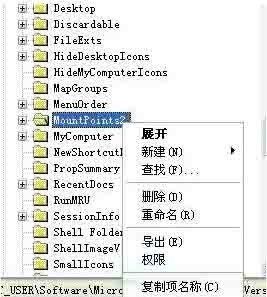
之后就会弹出如下图中所示的窗口了,分别点击每一个账户并且选中下方【完全控制】的【拒绝】复选框后在每一次弹出的【安全】提示框下点击【是(Y)】按钮即可。
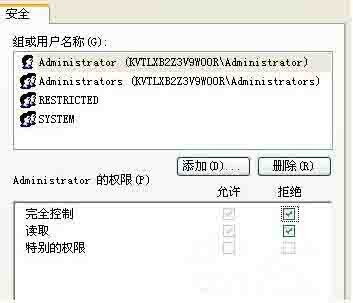
以上是WIN8防止u盘病毒入侵电脑的操作方法的详细内容。更多信息请关注PHP中文网其他相关文章!




